פרסומת
זוהי תוכנית קטנה של Windows הנסתרת בהפסקות של תיקיית System32 עצמה.
ה עורך תווים פרטיים (PCE) הוא כמעט העתק מונוכרום של MS Paint אך עם שימוש יצירתי אחר. אם ברצונך ליצור גופנים או סמלים משלך, זהו הכלי להדלק.
כשאין לך הרבה מה לעשות עם גופנים או טיפוגרפיה, אז עורך התווים הפרטי הוא אחד מאותם תכונות חלונות ידועות מעט 6 תכונות של Windows 10 שאפשר להחמיץWindows 10 מלא בחומרים חדשים. אנו עוזרים לכם לגלות כמה מהתכונות והאפשרויות הפחות ברורות שאפשר להחמיץ בקלות. קרא עוד יתכן ששכחת. אך כפי שנראה, הכלים הקטנים מחזירים לנו כאשר אנו צריכים להשתמש בהם למשימות יצרניות מסוימות.
אבל אני בטוח שאתה מתבונן בגופנים ובהיקף היצירתי שלהם. אז תוכלו לבלות את חמש הדקות הבאות בעורך התווים הפרטי ולהכיר זאת טוב יותר.
הכירו את עורך התווים הפרטי
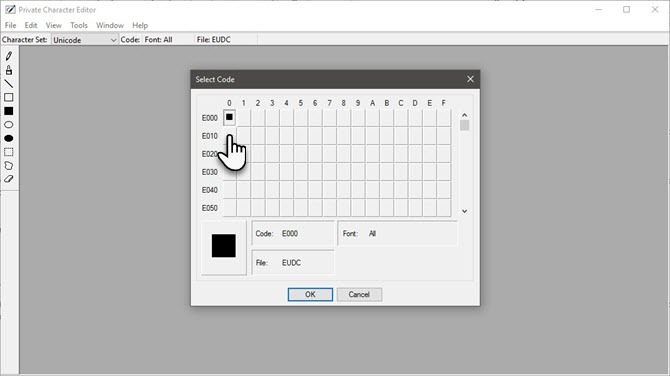
ה- PCE הוא תוכנית "מתחת למכסה המנוע". זה קיים כמעט בכל הגרסאות של Windows. אתה יכול לעשות שני דברים עם העורך.
- צור תו טקסט מיוחד, סמל או לוגו מפושט שאינם זמינים בגופנים המותקנים.
- ערוך תווים מהסוג הקיים והכנס אותם למסמכים באמצעות כלי מפת התווים של המחשב שלך.
ישנם כלים רבים של צד שלישי כמו
FontForge ו FontStruct לעיצוב הגופנים והסמלים שלך. ואז, יש בערך עשרה אתרים להורדת גופנים בחינם שמונת אתרי הגופנים החינמיים הטובים ביותר עבור גופנים בחינםלא כולם יכולים להרשות לעצמם גופן מורשה. אתרים אלה יעזרו לכם למצוא את הגופן החינמי המושלם עבור הפרויקט הבא שלכם. קרא עוד . אבל ה- PCE הוא בדיוק שם במערכת Windows שלך כדי לעזור לך ליצור סמל או תו פשוט. זהו גם תרגיל יצירתי למתוח את גבולות התוכנה שנמצאת שם לפניך.אז כמה חזק הוא?
PCE מספק כלי ציור בסיסיים ליצירה ועריכה של תווים אלה בעזרת כמה אפשרויות מתקדמות.
אתה יכול ליצור עד 6,400 תווים ייחודיים ולכלול אותם לשימוש בספריית הגופנים שלך. לאחר יצירתם, השתמש במפת התווים כדי להכניס אותם למסמך כלשהו.
בואו נחפור את זה ונבין את הפונקציות שלו.
יש דרך אחת יותר להפעיל את עורך התווים הפרטי
שיטה 1: השתמש בתיבת החיפוש.
התחל להקליד "עורך תווים פרטיים" בתיבת החיפוש ובחר אותו מהתוצאות.
שיטה 2: גש אליו מלוח הבקרה
להיכנס פרטי בתיבת החיפוש ולחץ על עורך תווים פרטי תחת גופנים.
שיטה 3: פתח אותה מתיבת הדו-שיח הפעלה.
ללחוץ Windows + R לפתיחת הפעלה> סוג eudcedit > לחץ על אישור.
שיטה 4: פתח אותה משורת הפקודה
פתח את ה שורת הפקודה כיצד להפעיל פקודות שורת פקודה באמצעות קיצור דרך לשולחן העבודהנמאס לכם להקליד שוב ושוב את אותן פקודות, יום אחר יום? צור קיצור דרך שתוכל ללחוץ עליו פעמיים ולתת לו לטפל בו עבורך. קרא עוד חלון. סוג eudcedit > לחץ על Enter.
שיטה 5: תן לו קיצור דרך משלך.
לחץ באמצעות לחצן העכבר הימני על כל מקום בשולחן העבודה. בחר קיצור דרך חדש מהתפריט. סוג % windir% \ system32 \ eudcedit.exe בתחום. לחץ על הבא כדי להתקדם למסך בו אתה נותן שם לקיצור הדרך. ללחוץ סיים להגדרת קיצור הדרך בשולחן העבודה.
אתה תמיד יכול להצמיד את החלון לתפריט התחל או לשורת המשימות לגישה מהירה יותר.
חקור את חלון עורך התווים הפרטי
PCE מתחיל עם א בחר קוד חלון. חלון זה משייך את התו שאתה עומד ליצור למקום ספציפי בספריית התווים של Windows. המספרים המצחיקים ברשת Select Select הם קודים הקסדצימליים שיוקצו לדמות החדשה שלך.
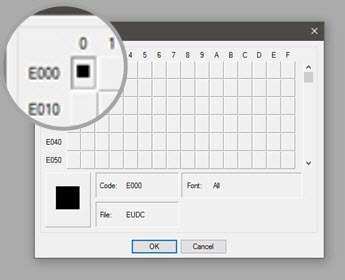
לדוגמה, אם תבחר בתיבה הראשונה, הקוד יהיה E000. אם תבחר בתיבה מהעמודה השנייה והשורה הראשונה, הקוד יהיה E001. בחר אחת מהתיבות האפורות הקטנות ולחץ על בסדר.
הערה: כברירת מחדל, PCE משתמש בערכת התווים Unicode.
הממשק של העורך הוא עצמות בר עם שטח ציור של רשת וסרגל הציור עם 10 כלים משמאל. אתה יכול גם לגשת לכלי הציור מה - כלים תפריט. הרשת מייצגת את השטח הכולל של תו בגודל 64 x 64. כל תו שאתה מצייר הופך למפת סיביות בשחור לבן (*. Bmp).

שטח הרישום פשוט דיו בכדי שתלמיד כיתה ג 'יבין, אך הרישום בפועל לוקח את ידו של קליגרף. המאמצים שלי להלן יראו שאני בהחלט לא אחת.
דרוש הרבה כדי להשתמש בעכבר כמברשת. השתמש בכפתור העכבר השמאלי כדי לצייר שחור ואת הכפתור הימני ללבן. די בממשק בסיסי זה אם ברצונך ליצור את הגופן שלך. אבל דמיין את הסיבולת והמאמץ!
לכן, דבק בסמלים פשוטים שבהם תוכל להשתמש כ"חותמת "או כגופן מיוחד לחתימת דוא"ל.
להלן שני דברים שאתה יכול לעשות כשאתה לא רוצה להתחיל מהתחלה.
1. אתה יכול להשתמש בתו קיים כתבנית כדי ליצור דמות חדשה.
העתק את התו הקיים לרשת. לך ל ערוך> העתק תו. ואז לשנות את זה עם הכלים העומדים לרשותך. ניתן להשתמש בתו הקיים גם כמדריך חזותי בחלון הפניה לצד רשת עריכה (בחר חלון> הפניה).
בהמשך נבחן שיטה זו בפירוט.
2. באפשרותך להעתיק ולהדביק בחירות של מפת סיביות בין PCE לתוכניות ציור אחרות של מפת סיביות כמו Paint. לדוגמה, באפשרותך ליצור מפת סיביות ב- Paint ולאחר מכן להעתיק אותה ולהעתיק אותה ב- PCE.
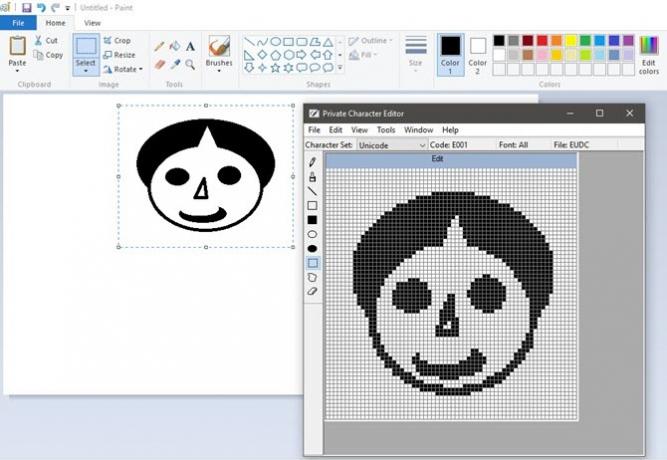
צור עם עורך התווים הפרטי
בסרגל הכלים יש את כל הכלים הבסיסיים להפוך את הדמות הראשונה שלך מאפס.
- כלי ברירת המחדל הוא עיפרון לציור על ריבוע אחד בכל פעם. ה מברשת עוזר לך לצייר ריבועים 2 × 2 בכל פעם.
- ה קו ישר כלי, מלבן חלול כלי, מלבן ממולא כלי, אליפס חלול הכלי, וה מילא אליפסה הם בדיוק מה שהם אומרים.
- ה בחירת טופס חינם הכלי וה- בחירה מלבנית בחר את הצורות השונות שאתה מצייר על הרשת.
- ה מחק הכלי מסיר אזורי ציור 2 × 2.
עכשיו, הכל קשור ביצירתיות שלך ובגופן שאתה רוצה ליצור. למשל, יצרתי צללית קו רקיע. איך זה נראה? ספר לי בתגובות.
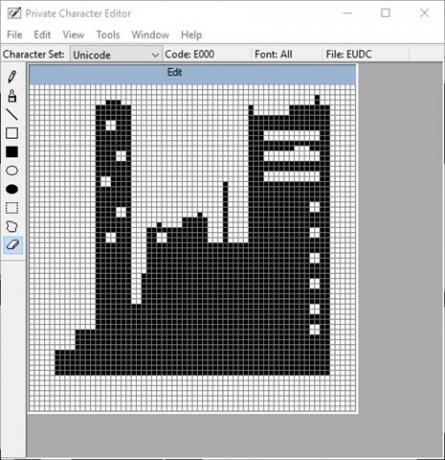
הדרך הקלה יותר ליצור דמות
השימוש בגופן הקיים כנקודת התחלה יכול להיות קל יותר. אתה יכול לבחור מכל אחד מהגופנים המותקנים לגופנים להורדה מהמקורות הזמינים ברשת.
מהתפריט, עבור אל חלון> הפניה.
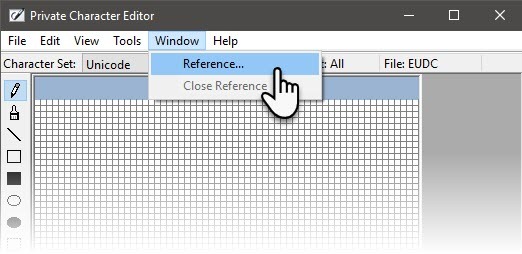
בחר את הגופן שתרצה להשתמש בו על ידי לחיצה על גופן כפתור במסך הפניה.
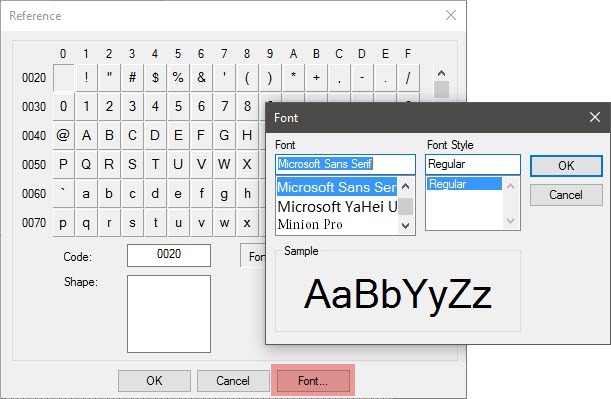
בחר את הדמות בה תרצה להשתמש כתבנית משלך. לחץ על אישור כדי לטעון אותו בעורך.
ה- PCE מציג כעת שני חלונות. חלון הפניה מימין הוא המדריך שלך. חלון העריכה הריק משמאל הוא הבד שלך.

העתק את תו הייחוס עם אחד מכלי הבחירה בסרגל הכלים. בחר ולחץ על Ctrl + C. הדבק אותו בחלון העריכה עם Ctrl + V. אתה יכול לסגור את חלון ההפניה כדי להביא את חלון העריכה לחזית והמרכז.
השתגע - עצב את הדמות שלך עם כל היצירתיות העומדת לרשותך.
שמור והשתמש בגופן או בסמל משלך
התהליך לשמירת עיצוב זהה לשני התהליכים הנ"ל.
יש לך שתי אפשרויות - שייך את הדמות החדשה למשפחת גופנים או לכל הגופנים המותקנים במחשב שלך. עבור משפחת גופנים ספציפית, הדמות המותאמת אישית שלך תהיה זמינה משם באופן בלעדי.
לחץ על קובץ בתפריט ובחר קישורי גופן ואז לחץ כן בשורת השמירה הבאה. שמור את ה קישור לכל הגופנים האפשרות שנבחרה ולחץ על בסדר.
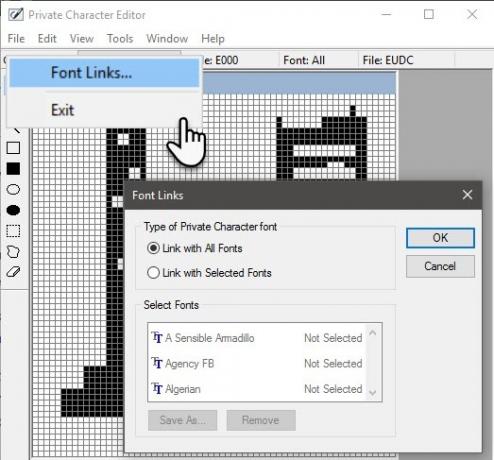
התו מקושר כעת לגופנים במערכת שלך. כדי לשמור את הדמות עם קוד הקסדצימאלי ספציפי - לחץ ערוך ובחר שמור תו מהתפריט כדי לשמור אותו. ניתן לשייך ולשמור את הדמות גם לקוד הקסדצימאלי אחר. בחר שמור תו בשם במקום זאת.
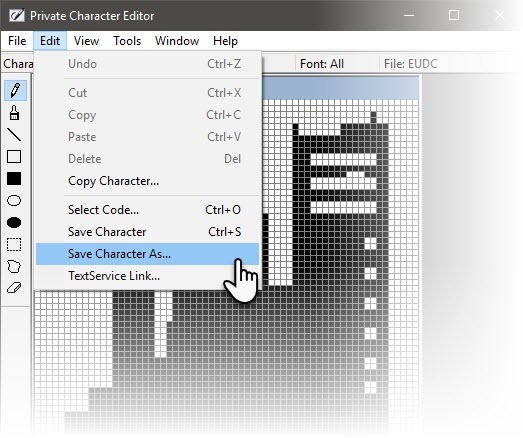
השתמש בתו בעזרת ה מפת דמויות במערכת שלך.
ניתן למצוא את הדמות החדשה בתפריט הנפתח שמתחת כל הגופנים (תווים פרטיים) או תחת גופן ספציפי (תווים פרטיים) בהתאם לבחירת האסוציאציה בשלב הקודם. בחר את הדמות והקש עותק. כעת ניתן להדביק אותו בכל יישום.
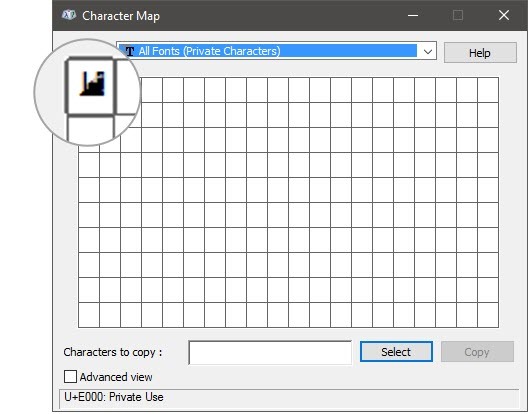
אל תפחד אם אתה רואה גוש שחור זעיר. פשוט הגדל את גודל הגופן שלו כמו שתעשה עם כל דמות אחרת.
ה מפת דמויות 10 דרכים פשוטות אך שימושיות לשימוש במפת הדמויות ובגופנים שלך בשימוש פחות קרא עוד מאז Windows XP לא עבר שינויים רבים. ה- PCE נותן לך מסלול נוסף לשימוש בו.
זוכר:
כל הכללים החלים על גופנים חלים גם על התו החדש שנוצר. זה חל על כל פונקציות הגופן כמו גודל, מודגש, נטוי וכו '. כמו כן, תווים מותאמים אישית לא יהיו זמינים במחשבים אחרים אלא אם כן הם מותקנים שם.
אז, הסמלים והתווים שלך משלך יעבדו על מסמכים מודפסים אך לא עם הודעות אימייל או מסמכים משותפים, מכיוון שהמקבלים לא יהיו עם אותם במערכות שלהם.
רעיונות יצירתיים לשימוש בעורך התווים הפרטי
יצירתיות אינה מצריכה אילוצים אך היא יכולה לעזור לך לתעל אותה. זה יכול להיות תרגיל בכיף - כפי שראינו קודם לכן ביצוע סמלי לוגו עם כיצד ליצור לוגו בקלות באמצעותMicrosoft Word אינו הבחירה הראשונה לציור לוגואים. אין לזה את האישורים לזכות מקום בהרכב של תוכנות עיצוב. אבל האם זה יכול לשבת? בואו ניקח סיכון. קרא עוד או תכנון של אינפוגרפיק עם PowerPoint של מיקרוסופט כיצד להכין אינפוגרפיק בחינם באמצעותאתה יכול להכין אינפוגרפיקה בקלות ובמהירות באמצעות PowerPoint. PowerPoint הוא כלי עיצוב אינפוגרפי סמוי שדורש מאמץ מועט מאוד לייצור גרפיקה יפה ואיכותית. קרא עוד .
מהם הרעיונות שלך לעורך התווים הפרטי? האם אתה חושב שכלי זה ימצא ערך רב יותר אם לא יתייחס אליו כאל אפליקציה נסתרת?
קרדיט תמונה: ARTIST דרך Shutterstock.com
סיייקט באסו הוא סגן עורך לאינטרנט, חלונות ופרודוקטיביות. אחרי שהסיר את הטרחה של MBA וקריירת שיווק בת עשר שנים, הוא נלהב כעת לעזור לאחרים לשפר את כישורי סיפורם. הוא מחפש את פסיק האוקספורד החסר ושונא צילומי מסך גרועים. אבל רעיונות לצילום, פוטושופ ופרודוקטיביות מרגיעים את נשמתו.

